| +7 (495) 229-0436 | shopadmin@itshop.ru | 119334, г. Москва, ул. Бардина, д. 4, корп. 3 |
 |
|
|
Уроки Corel Painter : Настройка Corel Painter15.11.2011 16:21
Аня Серяпкина
Немного о Corel Painter Corel Painter - программа, предназначенная для цифровой живописи и рисунка. С помощью графического планшета художник может работать с виртуальными инструментами в этой программе так же легко, как и с обычными карандашом или кистью. Интерфейс программы разработан в контексте создания цифровой живописи с "чистого листа" (в отличие от программы Photoshop, которая создана для обработки уже имеющихся изображений, но также позволяет рисовать). Функции:
Также есть возможность настраивать текущие инструменты/средства или создавать свои собственные. В этом уроке рассказывается о настройках в Corel Painter. Урок поможет новичкам. Уже давно рисую в Corel Painter и наверно только сейчас я начала немного его понимать и он наконец перестал казаться мне ужасным чудовищем! Теперь я управляю им, а не он мной))) Надеюсь, мой урок поможет вам его тоже немного познать) Итак, начнем) Наверняка многие сталкивались с тем, что когда ведешь линию и усиливаешь, нажатие-переход получается резким, а не плавным: 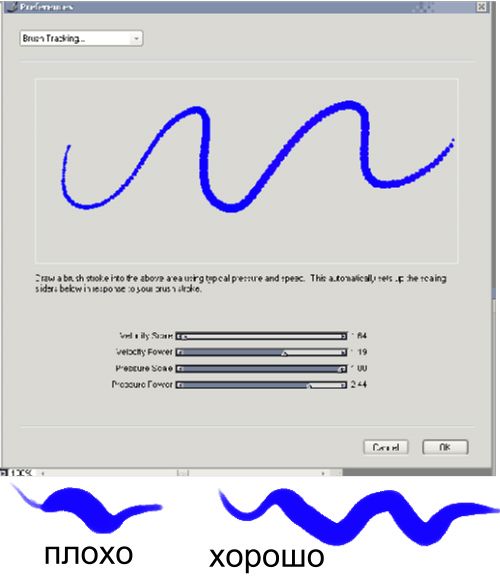 это дело настраивается так: Edit > Preferences > Brush Tracking
Можно поэкспериментировать и хорошо настроить это дело под себя. При работе я использую следующие палитры: Window-brush controls-и включаю просто General 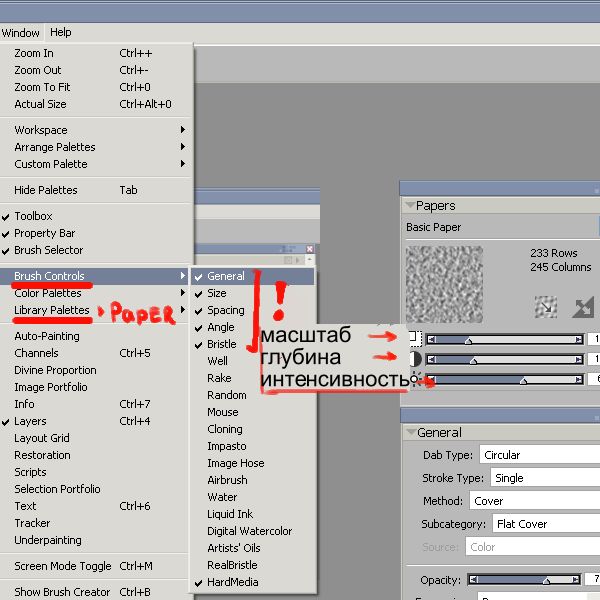 Там же включается палитра с бумагой, ибо я предпочитаю работать только текстурными кистями, потому что при помощи палитры paper можно отлично контролировать прозрачность и текстуру
На этой палитре справа вверху можно выбирать бумагу, того, что там есть вполне хватает.
Еще я отдельно вытаскиваю кисти (которыми часто пользуюсь) в отдельную палитру(вытягивать просто-нажать на картинку с кистью и просто вытянуть ее в рабочее поле) 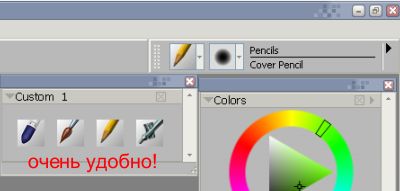 Для того, чтоб кисть была с текстурой во вкладке general-subcategory, нужно включить пункт, начинающийся на grainy, я в основном использую grainy flat cover
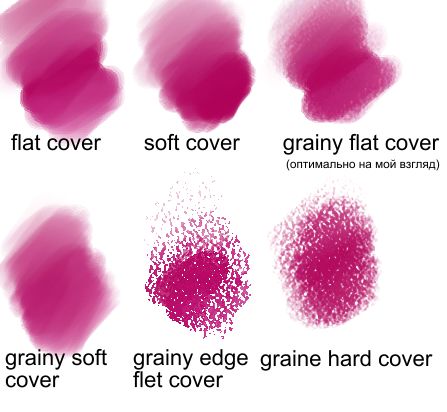 В настройках кистей я меняю параметры resat и bleed
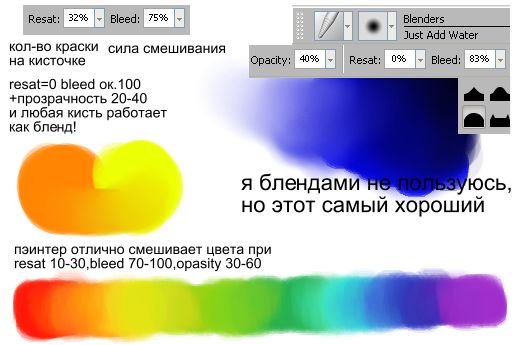 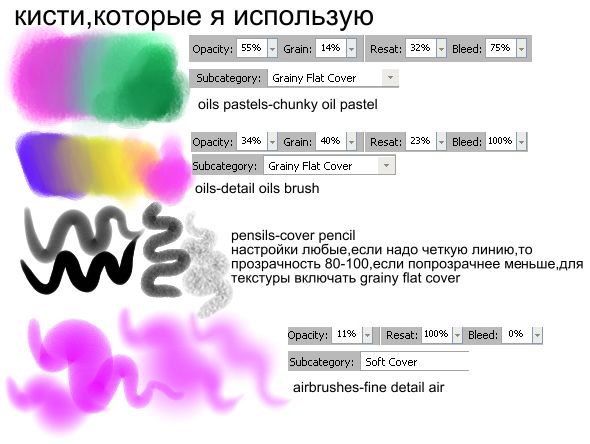 Почти все значения эти и кисти я выбирала экспериментально, те которые нравятся именно мне); Каталог со всеми кистями можно скачать тут В нем показаны, как работают различные кисти со стандартными настройками. Для рисования листвы, облаков и всякой подобной штуки хорошо настраивать кисть в меню angle, предварительно увеличив значение jitter. 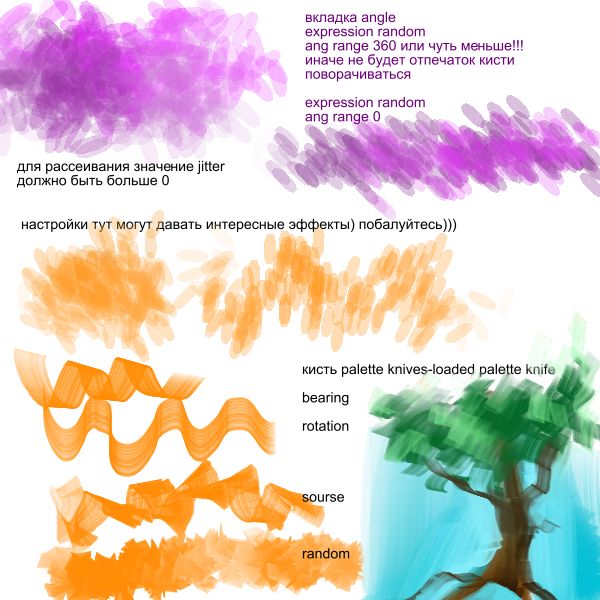 Волосы и мех рисовать проще простого))), просто немного настроек-кое-где смешивать, кое-где нет, кол-во ворсинок, их толщина (не забывайте добавить тонкой кистью одиночных волосинок - это придаст натуральности).
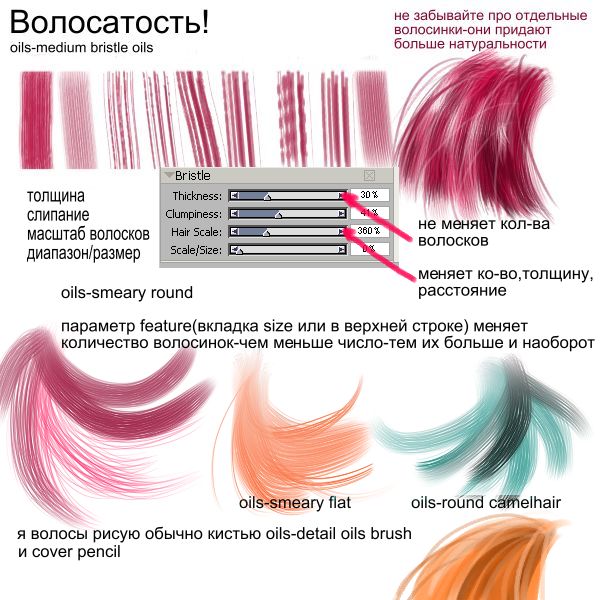 Для рисования магии,огня и просто красивых штучек есть такая настройка general-method-plug-in subcategory-glow Brush Рисовать лучше кистями airbrushes(ну это на мой взгляд) на темном фоне и темными цветами, иначе просто будет белое пятно.  На этой картинке я так рисовала огонь,что значительно упростило мне жизнь.
 И последнее, когда рисуете на разных слоях - не забывайте включать галку на палитре слоев-pick up underlying color, иначе будут белые края.
 И небольшой поэтапный урочек с открыточкой (кисти-chunky oil pastel и cover Pencil для деталек (мех, обводка)) 1) Большой кистью рисую небо (градиенты лучше не использовать, это не очень красиво смотрится ) и облачка с jitter=2.  2) Рисую на одном слое, потому что картинка маленькая) хотя можно сделать отдельный слой для сердечек.
Не забываем про рефлексы от неба и других сердечек, почти прозрачные сердечки покажут воздушную перспективу и добавят глубины).  3) Рисую контур котика, также вводя немного воздушной перспективы).
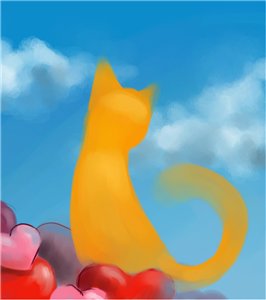 4) Немного детализирую (не забывайте про падающие тени!это путь к объему)) и про рефлексы ^^ это путь к соединению воедино).
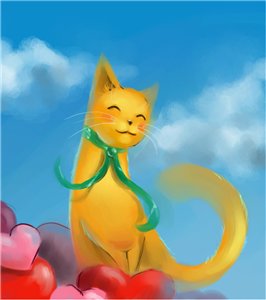 5) Усиливаю Контраст (effects-tonal control-correct color)
и добавляю текстурку в режиме overlay и прозрачностью слоя 70. 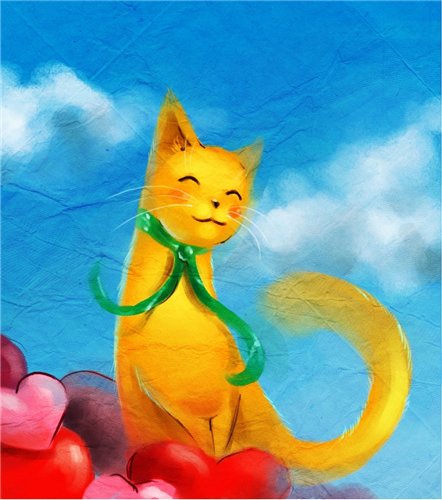 Надеюсь, урок вам понравился)удачи! Ссылки по теме
Файлы |
|
||||||||||||||||||||||||||||||||||||||||||||||||||||||||||||||||||||||||||||||||||||||
| О нас |
|
Интернет-магазин ITShop.ru предлагает широкий спектр услуг информационных технологий и ПО.
На протяжении многих лет интернет-магазин предлагает товары и услуги, ориентированные на бизнес-пользователей и специалистов по информационным технологиям. Хорошие отзывы постоянных клиентов и высокий уровень специалистов позволяет получить наивысший результат при совместной работе. В нашем магазине вы можете приобрести лицензионное ПО выбрав необходимое из широкого спектра и ассортимента по самым доступным ценам. Наши менеджеры любезно помогут определиться с выбором ПО, которое необходимо именно вам. Также мы проводим учебные курсы. Мы приглашаем к сотрудничеству учебные центры, организаторов семинаров и бизнес-тренингов, преподавателей. Сфера сотрудничества - продвижение бизнес-тренингов и курсов обучения по информационным технологиям.
|
|
119334, г. Москва, ул. Бардина, д. 4, корп. 3 +7 (495) 229-0436 shopadmin@itshop.ru |
|
© ООО "Interface Ltd." Продаем программное обеспечение с 1990 года |